Übertragen Sie Daten von iPhone, Android, iOS, Computer an einen beliebigen Ort ohne Verluste.
- Übertragen Sie Daten von einer Micro-SD-Karte auf ein anderes Android
- Übertragen von Bildern von einem Telefon auf ein anderes
- So übertragen Sie Fotos vom alten LG-Telefon auf den Computer
- So übertragen Sie Fotos von einem alten Samsung auf einen anderen Samsung
- Übertragen Sie Kontakte von Samsung auf das iPhone
- Übertragen Sie Daten von LG an Samsung
- Übertragen Sie Daten vom alten Tablet zum neuen
- Übertragen Sie Dateien von Android auf Android
- Übertragen Sie iCloud-Fotos auf Android
- Übertragen Sie iPhone Notes auf Android
- Übertragen Sie iTunes Music auf Android
Ultimativer Leitfaden für die führenden Motorola-Übertragungstools
 Geschrieben von Lisa Ou / 15. März 2023 09:00
Geschrieben von Lisa Ou / 15. März 2023 09:00 Ich habe gestern ein neues Android-Handy gekauft und möchte die Dateien von meinem alten Motorola darauf übertragen. Mein neues Telefon unterstützt jedoch nicht die Motorola Migrate-App, die ich seitdem verwende. Gibt es eine andere Möglichkeit, Dateien zu übertragen?
Suchen Sie nach einer Möglichkeit, Ihre Dateien über ein Motorola-Telefon, einen Computer, ein iPhone und ein anderes Android-Telefon zu übertragen? Dann sind Sie bei dem richtigen Artikel gelandet. Die Übertragung von Dateien zwischen verschiedenen Geräten ist jetzt mit den besten Übertragungstools und -methoden einfacher zugänglich. Wie in der obigen Situation sind Sie möglicherweise auf Schwierigkeiten gestoßen, Ihre Dateien von oder auf Motorola-Geräte zu verschieben. Und dazu gehört auch die Unfähigkeit, das offizielle Übertragungstool von Motorola zu verwenden, da die späteren Android-Versionen es nicht mehr unterstützen. Abgesehen davon können beim Übertragen von Dateien von oder zu Ihrem Motorola-Telefon noch andere Probleme auftreten.
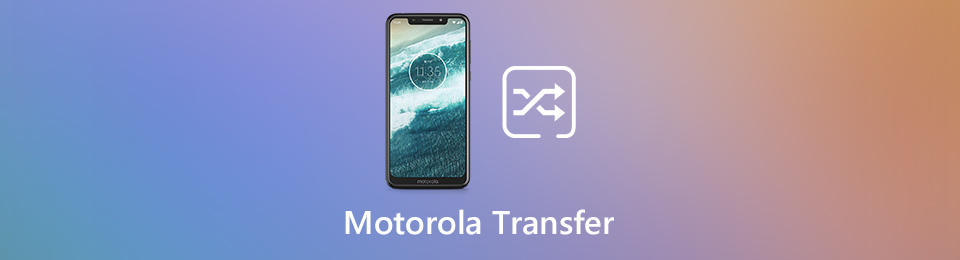
Glücklicherweise haben wir das führende Übertragungstool gefunden, das auf mehreren Geräten funktioniert, einschließlich Motorola. Die Programminformationen und das schrittweise Verfahren sind enthalten, um Sie bei der Übertragung Ihrer Daten zu unterstützen. Nachdem Sie diesen Beitrag gelesen haben, werden Sie keine Probleme mehr haben, wenn Ihre Dateien zwischen verschiedenen Geräten verschoben werden. Wenn Sie außerdem noch ein Motorola mit Motorola Migrate verwenden, ist das kein Problem. Dieser Artikel enthält auch eine Anleitung zur richtigen Verwendung der Tools. Lesen Sie weiter, um den erfolgreichen Übertragungsprozess zu starten.

Führerliste
Teil 1. Bestes Motorola-Übertragungstool - FoneLab HyperTrans
FoneLab HyperTrans ist das führende Programm für die Dateiübertragung. Unabhängig davon, ob Sie Ihre Dateien von einem Motorola zu Motorola, von Motorola zu einem anderen Android, von Motorola zu einem Computer oder von Motorola zu einem iPhone verschieben. Umgekehrt kann es von fast jedem Gerät auf Ihr Motorola-Telefon übertragen werden. Dieses Programm unterstützt alle gängigen Dateitypen wie Fotos, Videos, Musik, Kontakte, Dokumente, Nachrichten usw. Daher können Sie mit diesem Tool fast alles übertragen, was Sie wollen. Abgesehen davon ermöglicht FoneLab HyperTrans Benutzern dies ganz einfach Kontaktdaten verwalten, erstellen Sie einen Klingelton und verbergen Sie HEIC-Bilder. Und das Beste ist, dass dieses Tool mit fast allen Windows-Betriebssystemen kompatibel ist.
Übertragen Sie Daten von iPhone, Android, iOS, Computer an einen beliebigen Ort ohne Verluste.
- Verschieben Sie Dateien zwischen iPhone, iPad, iPod touch und Android.
- Importieren Sie Dateien von iOS nach iOS oder von Android nach Android.
- Verschieben von Dateien vom iPhone / iPad / iPod / Android auf den Computer.
- Speichern Sie Dateien vom Computer auf iPhone / iPad / iPod / Android.
Folgen Sie den einfachen Anweisungen unten, um Ihre Dateien mit dem besten Motorola-Übertragungstool zu übertragen. FoneLab HyperTrans:
Schritt 2Wenn die primäre Benutzeroberfläche des Programms gestartet wird, werden Sie aufgefordert, Ihr Motorola-Telefon mit dem Computer zu verbinden. Die Verbindung über ein USB-Kabel oder Wi-Fi wird akzeptiert. Wenn Sie in der Zwischenzeit von Telefon zu Telefon übertragen, müssen Sie neben Ihrem Motorola auch das andere Gerät anschließen. Wenn Sie jedoch zu einem Computer wechseln, ist es in Ordnung, nur das Motorola-Telefon anzuschließen.
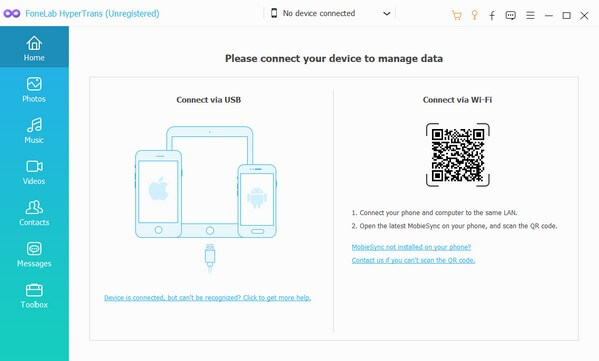
Schritt 3Klicken Sie auf die Pulldown-Leiste oben in der Benutzeroberfläche und wählen Sie das Gerät aus, das die Dateien enthält, die Sie übertragen möchten. Wenn Sie sich für das Motorola-Telefon entschieden haben, werden seine Daten angezeigt, sobald Sie auf einen der Datentypen in der linken Liste klicken. Wenn Sie zum Beispiel auf die klicken Fotos Dateityp auswählen, werden die Ordner angezeigt, die Ihre Motorola-Bilder enthalten. Wählen Sie danach den Ordner und die Dateien aus, die Sie auf Ihren Computer oder ein anderes Gerät verschieben möchten.
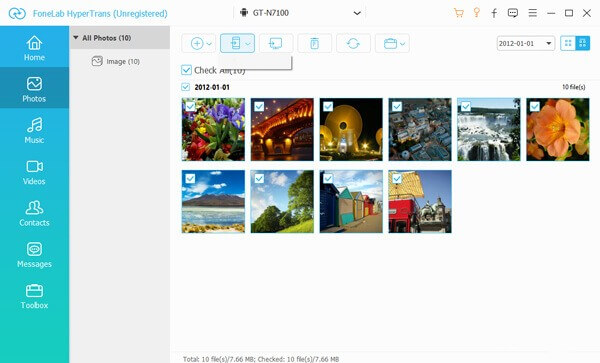
Schritt 4Nachdem Sie die Dateien ausgewählt haben, die Sie übertragen möchten, klicken Sie auf eine der Registerkarten oben. Klicken Sie auf die Registerkarte mit der Telefontaste, wenn Sie die Dateien auf ein anderes Telefon verschieben möchten, das mit dem Computer verbunden ist. Oder klicken Sie auf die Registerkarte mit der Computerschaltfläche, wenn Sie sie auf den Computer verschieben möchten. Anschließend beginnt der Übertragungsprozess. Warten Sie, bis es fertig ist und die Dateien auf Ihr Gerät übertragen wurden.
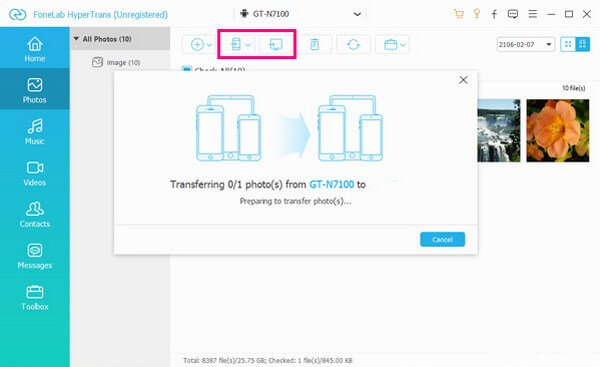
Hinweis: Sie können die obigen Schritte auch verwenden, um Ihre Dateien von Ihrem Computer, iPhone und Android-Telefon auf Ihr Motorola zu verschieben. Wählen Sie das Gerät, von dem Sie übertragen möchten, mithilfe der Pulldown-Leiste im dritten Schritt aus. Wählen Sie dann im vierten Schritt das Motorola-Telefon aus, auf das Sie die Dateien übertragen möchten.
Übertragen Sie Daten von iPhone, Android, iOS, Computer an einen beliebigen Ort ohne Verluste.
- Verschieben Sie Dateien zwischen iPhone, iPad, iPod touch und Android.
- Importieren Sie Dateien von iOS nach iOS oder von Android nach Android.
- Verschieben von Dateien vom iPhone / iPad / iPod / Android auf den Computer.
- Speichern Sie Dateien vom Computer auf iPhone / iPad / iPod / Android.
Teil 2. Motorola-Daten mit Motorola Migrate übertragen
Motorola Migrate ist die offizielle Übertragungs-App auf Motorola-Geräten. Es wurde von der Firma Motorola entwickelt und kann kostenlos verwendet werden. Mit dieser App können Sie verschiedene Dateien übertragen, darunter Fotos, Musik, Videos, Nachrichtenverlauf, SIM-Kontakte usw. Die Bedienung ist für Motorola-Benutzer sehr bequem, da sie auf Motorola-Telefone spezialisiert ist. Diese Motorola-App wird jedoch von neueren Android-Versionen nicht mehr unterstützt. Und selbst wenn Sie es auf Ihrem Motorola-Telefon haben, sind einige Geräte immer noch nicht mit der Übertragung kompatibel. Daher gibt es viele Einschränkungen, und Sie haben möglicherweise Schwierigkeiten beim Verschieben Ihrer Dateien, wenn Sie diese App nicht für die Übertragung von Motorola zu Motorola verwenden. Wenn Sie eine flexiblere Methode zum Übertragen von Dateien bevorzugen, versuchen Sie bitte die andere Methode oben.
Folgen Sie den einfachen Anweisungen unten, um Ihre Dateien mit der Motorola Migrate-App zu übertragen:
Schritt 1Rufen Sie den Google Play Store Ihres Motorola-Telefons auf. Suchen Sie nach der Übertragungs-App und installieren Sie sie auf Ihrem Telefon. Gehen Sie danach zu Folgendem, Migrieren > Einstellungen > Wähle Modus.
Schritt 2Tippen Sie anschließend auf Senden Sie Daten an dieses Gerät Option zum Übertragen von Dateien von Ihrem alten Android-Telefon auf ein neues. Oder wählen Sie die Senden Sie Daten VON diesem Gerät Option, wenn es umgekehrt ist. Wählen Sie auf dem folgenden Bildschirm Android als Ihren alten Telefontyp aus, um fortzufahren. Sie können auch die auswählen Anderer alter Telefontyp Option, aber diese unterstützt nur die Übertragung von Kontakten. Tippen Sie danach auf Weiter.
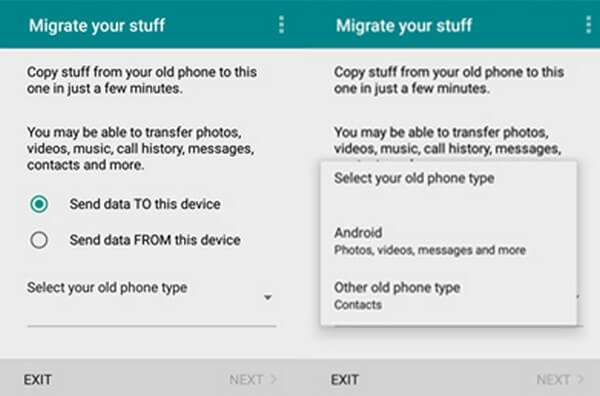
Schritt 3Überprüfen Sie später die Dateitypen, die Sie übertragen möchten. Wenn ein QR-Code angezeigt wird, scannen Sie ihn mit Ihrem anderen Telefon, um eine Verbindung herzustellen und Daten zu übertragen. Ihr Motorola-Telefon und andere Android-Telefone sollten sich ebenfalls mit demselben Wi-Fi-Netzwerk verbinden. Sobald die Verbindung erfolgreich ist, werden die Dateien übertragen.
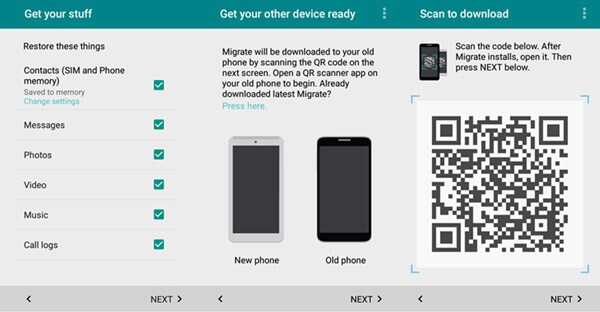
Beachten Sie, dass Sie die Geräte während des laufenden Vorgangs in der Nähe halten müssen, um Unterbrechungen zu vermeiden.
Übertragen Sie Daten von iPhone, Android, iOS, Computer an einen beliebigen Ort ohne Verluste.
- Verschieben Sie Dateien zwischen iPhone, iPad, iPod touch und Android.
- Importieren Sie Dateien von iOS nach iOS oder von Android nach Android.
- Verschieben von Dateien vom iPhone / iPad / iPod / Android auf den Computer.
- Speichern Sie Dateien vom Computer auf iPhone / iPad / iPod / Android.
Teil 3. Häufig gestellte Fragen zu Motorola Transfer Tools
1. Können Sie mit Motorola Migrate Dateien einzeln auswählen?
Nein, das kannst du nicht. Leider können Sie mit diesem Übertragungstool nur Dateien nach Datentyp auswählen. Wenn Sie also beispielsweise Fotos überprüfen, werden alle Ihre Bilder auf das andere Gerät übertragen. Zum Glück können Sie das versuchen FoneLab HyperTrans. Mit diesem Programm können Sie Dateien einzeln auswählen, sodass Sie nicht alles übertragen müssen, wenn Sie nur einige wenige übertragen möchten.
2. Warum kann sich mein Motorola nicht über Wi-Fi mit einem FoneLab HyperTrans verbinden?
Möglicherweise haben Sie MobieSync noch nicht installiert. Beachten Sie, dass Sie den QR-Code scannen müssen, damit die MobieSync-App automatisch heruntergeladen wird. Sie können es auch manuell installieren, wenn Sie möchten. Danach können Sie Ihr Motorola mit dem Programm verbinden.
3. Unterstützt FoneLab HyperTrans Moto Maxx?
Ja, tut es. FoneLab HyperTrans kann Dateien von/zu mehreren Motorola-Geräten übertragen. Dies umfasst Moto Maxx, Moto C/C Plus, Moto X, Moto Turbo, Photon 4G und mehr.
Übertragen Sie Daten von iPhone, Android, iOS, Computer an einen beliebigen Ort ohne Verluste.
- Verschieben Sie Dateien zwischen iPhone, iPad, iPod touch und Android.
- Importieren Sie Dateien von iOS nach iOS oder von Android nach Android.
- Verschieben von Dateien vom iPhone / iPad / iPod / Android auf den Computer.
- Speichern Sie Dateien vom Computer auf iPhone / iPad / iPod / Android.
Die Verwendung der besten und geeigneten Tools und Methoden macht die Erfolgsquote bei der Übertragung von Dateien hoch. Sie können sich also auf die verlassen FoneLab HyperTrans, da es für seine hohe Erfolgsquote bekannt ist.
